文章详情页
ps把图片变成线稿教程
浏览:40日期:2024-05-30 09:06:26
ps可以将图片来变成线稿,能够帮助进行绘画工具的小伙伴进行更多的操作,可是对于新手来说肯定很多都不知道怎么操作,下面就有教程,看看ps怎么把图片变成线稿吧。
ps怎么把图片变成线稿:1、首先进入ps,然后将图片拖进来。
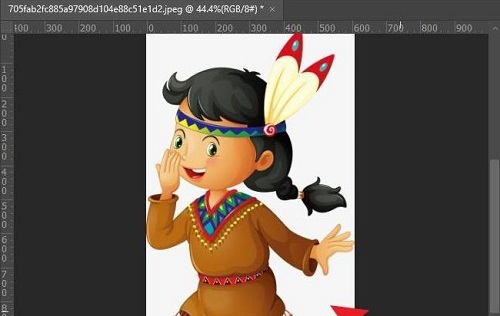
2、之后按下快捷键“ctrl+shift+u”去色。

3、打开图层面板,按下快捷键“ctrl+j”复制图片。
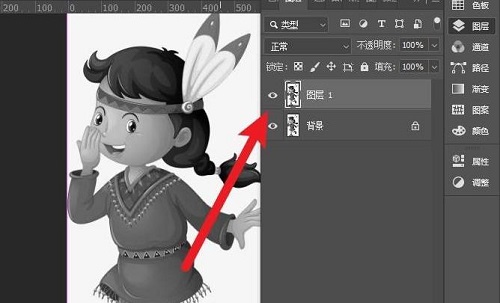
4、再按“ctrl+i”将图片变成反相。
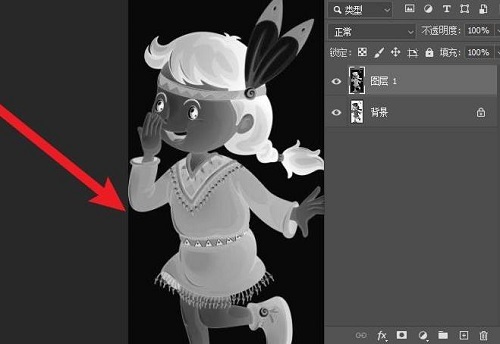
5、再将这张图片设置为“颜色减淡”。
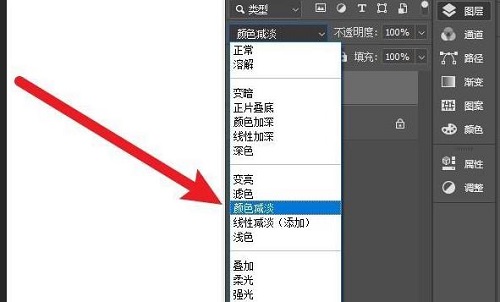
6、点击任务栏的“滤镜”再点击“其它—>最小值”。
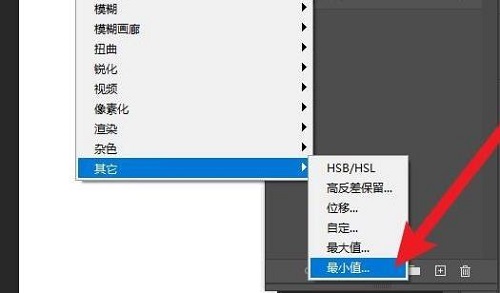
7、在半径处将参数设置为1。

8、最后点击确定即可将其变成线稿。
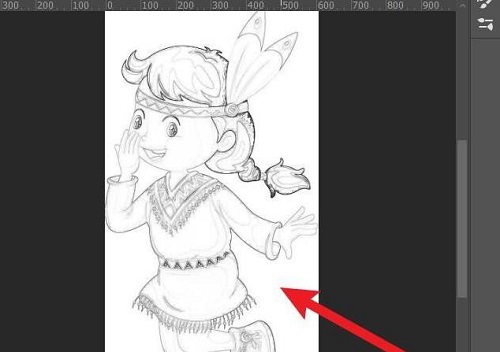
相关教程:
以上就是ps把图片变成线稿教程的全部内容,望能这篇ps把图片变成线稿教程可以帮助您解决问题,能够解决大家的实际问题是好吧啦网一直努力的方向和目标。
相关文章:
排行榜

 网公网安备
网公网安备